
Εγκατάσταση και επικύρωση γραμματοσειρών στο Βιβλίο γραμματοσειρών στο Mac
Για να χρησιμοποιήσετε γραμματοσειρές στις εφαρμογές σας, πρέπει να εγκαταστήσετε τις γραμματοσειρές μέσω του Βιβλίου γραμματοσειρών. Όταν εγκαθιστάτε γραμματοσειρές, το Βιβλίο γραμματοσειρών παραθέτει τυχόν προβλήματα που βρίσκει για να τα ελέγξετε. Μπορείτε επίσης να επικυρώσετε γραμματοσειρές αργότερα.
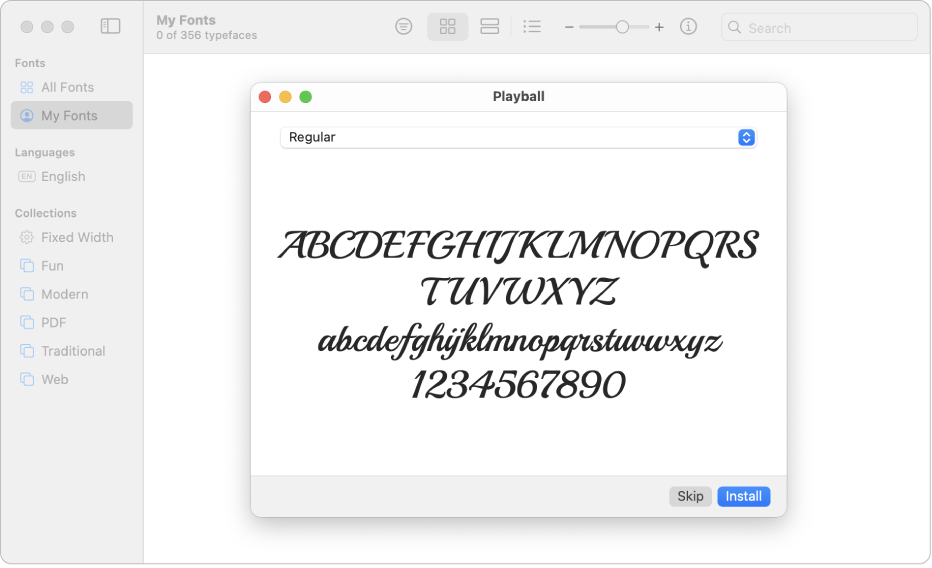
Άνοιγμα του Βιβλίου γραμματοσειρών
Εγκατάσταση γραμματοσειρών
Στο Mac, πραγματοποιήστε λήψη ενός αρχείου γραμματοσειράς από την Apple ή από άλλη πηγή.
Σημείωση: Το macOS υποστηρίζει τις γραμματοσειρές TrueType (.ttf), Variable TrueType (.ttf), TrueType Collection (.ttc), OpenType και OpenType-SVG (.otf), και OpenType Collection (.ttc). Οι γραμματοσειρές Legacy suitcase TrueType και PostScript Type 1 LWFN ενδέχεται να λειτουργούν αλλά δεν συνιστώνται.
Κάντε ένα από τα εξής:
Στην εφαρμογή «Βιβλίο γραμματοσειρών»
 , επιλέξτε «Αρχείο» > «Προσθήκη γραμματοσειρών στον τρέχοντα χρήστη». Στο παράθυρο που εμφανίζεται, κάντε διπλό κλικ στο αρχείο γραμματοσειράς.
, επιλέξτε «Αρχείο» > «Προσθήκη γραμματοσειρών στον τρέχοντα χρήστη». Στο παράθυρο που εμφανίζεται, κάντε διπλό κλικ στο αρχείο γραμματοσειράς.Μεταφέρετε το αρχείο γραμματοσειράς στο εικονίδιο της εφαρμογής «Βιβλίο γραμματοσειράς» στο Dock και μετά κάντε κλικ στην «Εγκατάσταση» στο πλαίσιο διαλόγου που εμφανίζεται.
Μεταφέρετε το αρχείο γραμματοσειράς στο παράθυρο «Βιβλίο γραμματοσειρών».
Κάντε διπλό κλικ στο αρχείο γραμματοσειράς στο Finder και μετά κάντε κλικ στην «Εγκατάσταση» στο πλαίσιο διαλόγου που εμφανίζεται.
Κατά την εγκατάσταση μιας γραμματοσειράς, το Βιβλίο γραμματοσειρών επικυρώνει αυτόματα ή ελέγχει τη γραμματοσειρά που εγκαθιστάτε για λάθη. Το Βιβλίο γραμματοσειρών πραγματοποιεί επίσης έλεγχο για διπλότυπες γραμματοσειρές.
Οι γραμματοσειρές που εγκαθιστάτε είναι διαθέσιμες μόνο σε εσάς ή σε οποιοδήποτε άτομο χρησιμοποιεί τον υπολογιστή σας, ανάλογα με την προεπιλεγμένη τοποθεσία που έχετε ορίσει για τις εγκατεστημένες γραμματοσειρές. Δείτε την ενότητα Αλλαγή των ρυθμίσεων του Βιβλίου γραμματοσειρών.
Λήψη γραμματοσειρών συστήματος
Οι γραμματοσειρές συστήματος που κατεβάζετε εμφανίζουν ένα κουμπί λήψης ![]() στο παράθυρο του Βιβλίου γραμματοσειρών.
στο παράθυρο του Βιβλίου γραμματοσειρών.
Στην εφαρμογή «Βιβλίο γραμματοσειρών»
 στο Mac, κάντε κλικ σε μια κατηγορία στην πλαϊνή στήλη.
στο Mac, κάντε κλικ σε μια κατηγορία στην πλαϊνή στήλη.Αν δεν εμφανίζεται η πλαϊνή στήλη, επιλέξτε «Προβολή» > «Εμφάνιση πλαϊνής στήλης».
Κάντε ένα από τα ακόλουθα:
Κάντε κλικ στο κουμπί λήψης
 δίπλα σε μια γραμματοσειρά.
δίπλα σε μια γραμματοσειρά.Κάντε Control-κλικ σε μια γραμματοσειρά και μετά επιλέξτε «Λήψη».
Επιλέξτε πολλές γραμματοσειρές, κάντε Control-κλικ στην επιλογή και μετά επιλέξτε «Λήψη».
Επιλέξτε μία ή περισσότερες γραμματοσειρές και μετά επιλέξτε «Επεξεργασία» > «Λήψη».
Επικύρωση γραμματοσειρών
Αν μια γραμματοσειρά δεν εμφανίζεται σωστά ή αν ένα έγγραφο δεν ανοίγει εξαιτίας μιας κατεστραμμένης γραμματοσειράς, επικυρώστε τη γραμματοσειρά για να εντοπίσετε προβλήματα και διαγράψτε τη γραμματοσειρά.
Στην εφαρμογή «Βιβλίο γραμματοσειρών»
 στο Mac, κάντε ένα από τα εξής:
στο Mac, κάντε ένα από τα εξής:Επιλέξτε μια γραμματοσειρά και μετά επιλέξτε «Αρχείο» > «Επικύρωση επιλογής».
Επιλέξτε «Αρχείο» > «Επικύρωση αρχείου» και μετά πραγματοποιήστε περιήγηση για να βρείτε το αρχείο γραμματοσειράς στο Finder.
Στο παράθυρο «Επικύρωση γραμματοσειράς», κάντε κλικ στο βέλος
 δίπλα σε μια γραμματοσειρά για ελέγξετε τις λεπτομέρειες.
δίπλα σε μια γραμματοσειρά για ελέγξετε τις λεπτομέρειες.Το πράσινο εικονίδιο υποδεικνύει ότι η γραμματοσειρά πέρασε τη δοκιμή επιτυχώς, το κίτρινο εικονίδιο υποδεικνύει προειδοποίηση και το κόκκινο εικονίδιο υποδεικνύει ότι απέτυχε.
Για να διαγράψετε μια γραμματοσειρά που απέτυχε, επιλέξτε το πλαίσιο επιλογής δίπλα της και μετά κάντε κλικ στην «Αφαίρεση επιλεγμένων».
Συμβουλή: Για να βρείτε προειδοποιήσεις ή σφάλματα σε μια μακριά λίστα γραμματοσειρών, κάντε κλικ στο αναδυόμενο μενού στο πάνω μέρος του παραθύρου «Επικύρωση γραμματοσειράς» και μετά επιλέξτε «Προειδοποιήσεις» ή «Σφάλματα».
Επίλυση διπλότυπων γραμματοσειρών
Το Βιβλίο γραμματοσειρών πραγματοποιεί αυτόματα έλεγχο για διπλότυπα κατά την εγκατάσταση μιας γραμματοσειράς και εμφανίζει ένα μήνυμα αν η γραμματοσειρά έχει ήδη εγκατασταθεί. Μπορείτε να επιλέξετε να κρατήσετε και τις δύο εκδοχές, να παραλείψετε την εγκατάσταση της γραμματοσειράς ή να αντικαταστήσετε την υπάρχουσα γραμματοσειρά με τη νέα γραμματοσειρά.
Μπορείτε επίσης να πραγματοποιήσετε χειροκίνητο έλεγχο για διπλότυπες γραμματοσειρές.
Στην εφαρμογή «Βιβλίο γραμματοσειρών»
 στο Mac, επιλέξτε «Αρχείο» > «Επίλυση διπλότυπων».
στο Mac, επιλέξτε «Αρχείο» > «Επίλυση διπλότυπων».Κάντε κλικ σε μια επιλογή:
Αυτόματη επίλυση: Το Βιβλίο γραμματοσειρών απενεργοποιεί τα διπλότυπα ή τα μετακινεί στον Κάδο, ανάλογα με την επιλογή που είναι επιλεγμένη στις ρυθμίσεις του Βιβλίου γραμματοσειρών.
Χειροκίνητη επίλυση: Συνεχίστε στο επόμενο βήμα για χειροκίνητο έλεγχο και αντιμετώπιση των διπλότυπων.
Εξετάστε τα διπλότυπα και τα αντίγραφά τους και μετά επιλέξτε ένα αντίγραφο προς διατήρηση.
Το αντίγραφο που το Βιβλίο γραμματοσειρών συνιστά προς διατήρηση φέρει ετικέτα «Ενεργό» και είναι επιλεγμένο. Για να ελέγξετε άλλα αντίγραφα, επιλέξτε ένα από αυτά.
Κάντε κλικ στη «Διευθέτηση αυτού του διπλότυπου» ή αν υπάρχουν περισσότερα διπλότυπα κάντε κλικ στη «Διευθέτηση όλων των διπλότυπων».
Αν θέλετε να μεταφερθούν τα ανενεργά αντίγραφα στον Κάδο, επιλέξτε «Επίλυση διπλότυπων με μετακίνηση αρχείων στον Κάδο όταν είναι δυνατό» στις ρυθμίσεις του Βιβλίου γραμματοσειρών.
Για βοήθεια σχετικά με τη χρήση γραμματοσειρών σε εφαρμογές τρίτων, όπως το Microsoft Word, ελέγξτε με τον προγραμματιστή. Ανατρέξτε στο άρθρο της Υποστήριξης Apple Επικοινωνία με τρίτο προμηθευτή.
